Excel表格文档将图片镜像翻转的方法
时间:2024-05-20 10:40:05作者:极光下载站人气:132
excel是很多小伙伴都很喜欢的一款表格文档编辑程序,在这款程序中,我们可以对表格文档中的数据进行排序、计算或是转换为表格等各种操作,也可以在表格文档中插入形状、艺术字或是图片等。有的小伙伴想要将表格文档中的图片设置为镜像翻转状态,但又不知道该怎么进行设置。其实我们只需要选中该图片,然后在格式工具的子工具栏中找到旋转工具,点击打开该工具,最后在下拉列表中点击选择“水平翻转”选项即可。有的小伙伴可能不清楚具体的操作方法,接下来小编就来和大家分享一下Excel表格文档将图片镜像翻转的方法。
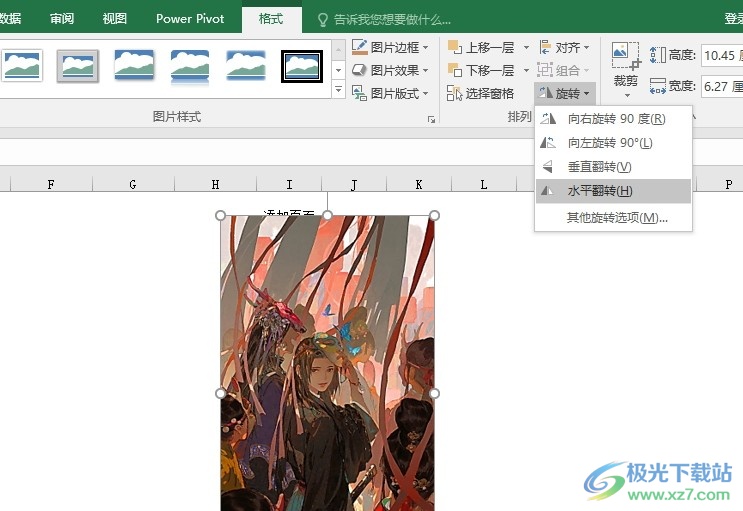
方法步骤
1、第一步,我们右键单击打开表格文档,然后在菜单列表中先点击打开方式选项,再在子菜单列表或是弹框中选择Excel选项
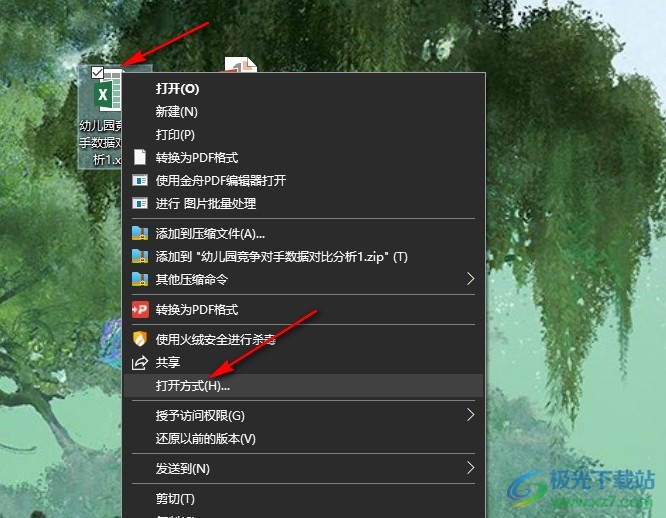
2、第二步,打开表格文档之后,我们在表格文档中插入图片,选中该图片,再点击打开“格式”工具
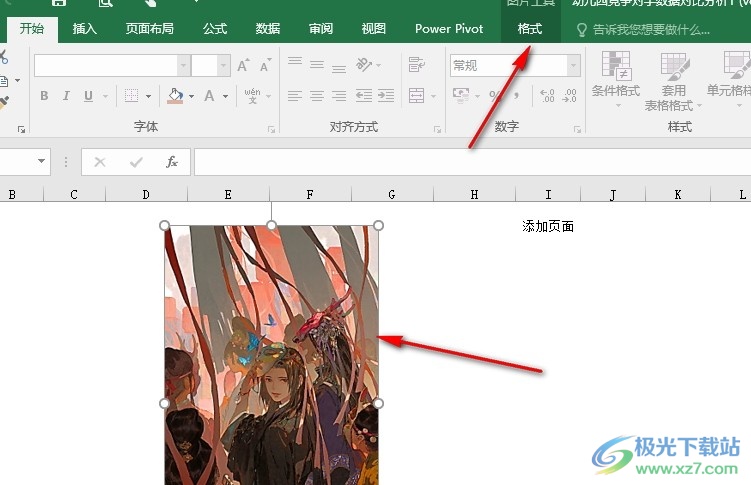
3、第三步,打开“格式”工具之后,我们在其子工具栏中找到“旋转”工具,点击打开该工具
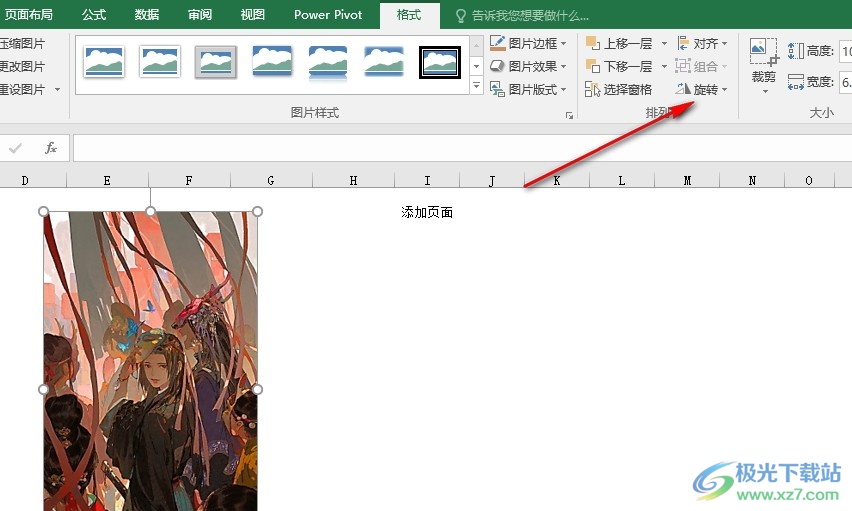
4、第四步,打开“旋转”工具之后,我们在其下拉列表中找到“水平翻转”选项,点击选择该选项即可
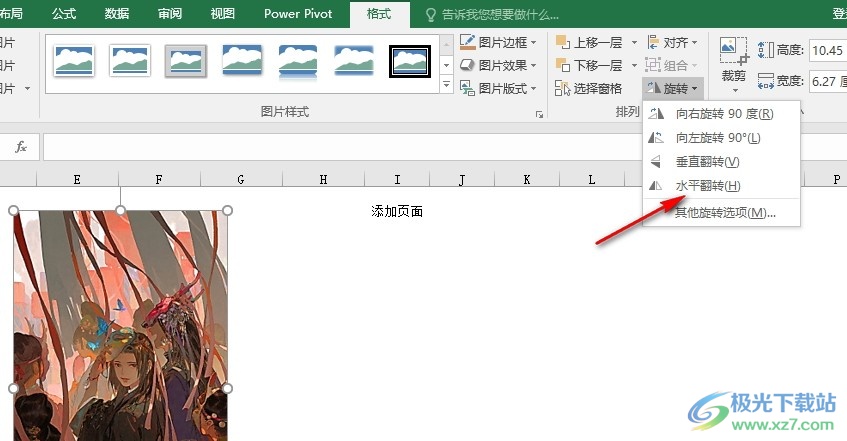
5、第五步,点击选择“旋转”工具下拉列表中的“水平翻转”选项之后,我们就能看到表格文档中的图片已经完成镜像翻转了
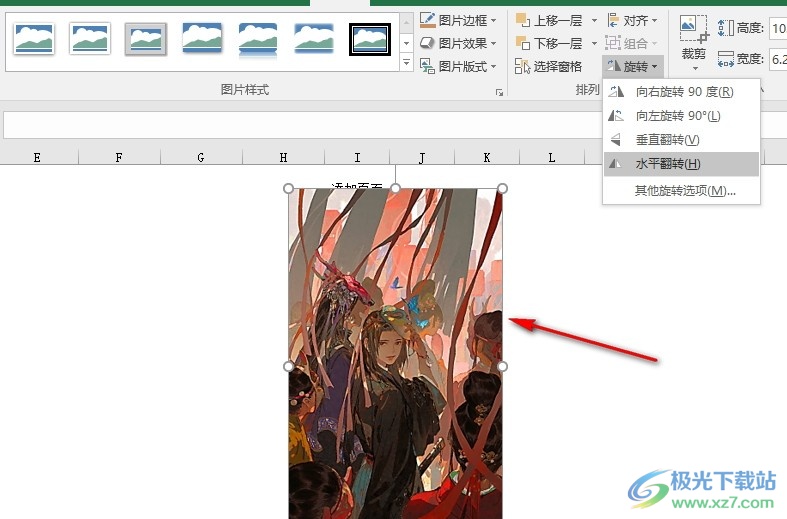
以上就是小编整理总结出的关于Excel表格文档将图片镜像翻转的方法,我们选中Excel表格文档中的一张图片,然后点击打开“格式”工具,再在其子工具栏中找到“旋转”工具,点击打开该工具,最后在下拉列表中点击选择“水平翻转”选项即可,感兴趣的小伙伴快去试试吧。

大小:60.68 MB版本:1.1.2.0环境:WinAll, WinXP, Win7
- 进入下载
相关推荐
相关下载
热门阅览
- 1百度网盘分享密码暴力破解方法,怎么破解百度网盘加密链接
- 2keyshot6破解安装步骤-keyshot6破解安装教程
- 3apktool手机版使用教程-apktool使用方法
- 4mac版steam怎么设置中文 steam mac版设置中文教程
- 5抖音推荐怎么设置页面?抖音推荐界面重新设置教程
- 6电脑怎么开启VT 如何开启VT的详细教程!
- 7掌上英雄联盟怎么注销账号?掌上英雄联盟怎么退出登录
- 8rar文件怎么打开?如何打开rar格式文件
- 9掌上wegame怎么查别人战绩?掌上wegame怎么看别人英雄联盟战绩
- 10qq邮箱格式怎么写?qq邮箱格式是什么样的以及注册英文邮箱的方法
- 11怎么安装会声会影x7?会声会影x7安装教程
- 12Word文档中轻松实现两行对齐?word文档两行文字怎么对齐?
网友评论